Trovare indirizzo IP
Oggi voglio parlarti dell’indirizzo IP, ossia di quell’indirizzo numerico o alfanumerico che identifica i modem, i computer, gli smartphone e tutti i dispositivi connessi a Internet, in modo tale che questi possano comunicare fra di essi e con la rete. Gli indirizzi IP possono essere dinamici, ossia che cambiano a ogni connessione, o statici, ovvero fissi. Bisogna poi fare una distinzione fra gli indirizzi IP pubblici, che identificano i dispositivi su Internet, e gli indirizzi IP locali, che invece vengono assegnati dai router per identificare i vari dispositivi all’interno della rete di casa o dell’ufficio.
Conoscere l’indirizzo IP può essere utile per configurare firewall, software per il controllo remoto e per molte altre circostanze. Ecco il motivo per il quale, con la mia guida, voglio illustrarti come trovare indirizzo IP sui più diffusi sistemi operativi, oltre a indicarti come identificare quello di uno specifico dispositivo nella rete.
No, non devi preoccuparti. Anche se apparentemente potrà sembrarti il contrario, reperire quest’informazione è in realtà una cosa semplicissima. Continua a leggere, metti in pratica i miei suggerimenti e te ne renderai conto!
Indice
- Come trovare indirizzo IP pubblico (dinamico e statico)
- Come trovare indirizzo IP locale (dinamico e statico)
- Come trovare indirizzo IP router
- Come trovare indirizzo IP stampante
- Come trovare indirizzo IP telecamera
- Come trovare indirizzo IP PS4
Come trovare indirizzo IP pubblico (dinamico e statico)
Vuoi sapere come trovare l’indirizzo IP pubblico di un dispositivo sulla rete Internet? In questo caso, quello che ti consiglio di fare è di leggere con attenzione i capitoli che seguiranno e mettere in pratica quanto scritto in essi.
Trovare il proprio indirizzo IP
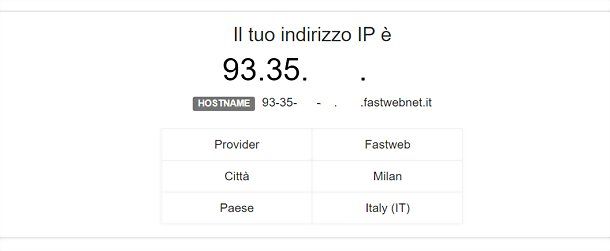
Che tu ci creda o no, per trovare l’indirizzo IP pubblico della tua connessione, vale a dire del modem che distribuisce la connessione a tutti i dispositivi connessi alla tua rete di casa (o dell’ufficio), non devi far altro che aprire il browser e collegarti a un servizio online apposito che consenta di avere informazioni dettagliate riguardo il proprio IP, l’ISP a cui appartiene (vale a dire il gestore che fornisce la connessione a Internet) e anche la località in cui si trova la centralina telefonica a cui fa capo la connessione in uso.
Tra i tanti servizi di questo genere, puoi provare Mio IP. Una volta connesso a quest’ultimo, scorri la pagina verso il basso e troverai un riquadro con l’identificazione del tuo indirizzo IP, sotto la dicitura Il tuo indirizzo IP è.
In aggiunta, ti verranno mostrate anche altre informazioni utili. Per esempio, trovi la voce Provider che ti permette di conoscere il nome del gestore che ti fornisce l’accesso a Internet. Inoltre, in corrispondenza delle voci Città e Paese, ti verrà indicata la località in cui si trova la centralina a cui fa capo la tua connessione a Internet.
Questo servizio consente di trovare l’indirizzo IP sia da computer che da dispositivi portatili, come tablet e smartphone. Su cellulari e tablet riesce ad identificare anche l’indirizzo IP pubblico delle connessioni sotto rete mobile (3G/4G/5G). Non bisogna compiere alcun passaggio aggiuntivo.
Come trovare indirizzo IP di una persona
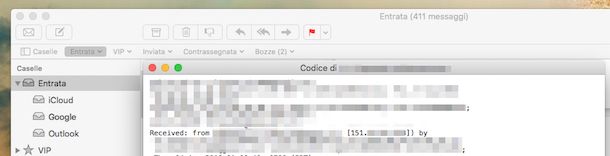
Vuoi trovare l’indirizzo IP pubblico di un’altra persona? Magari di un seccatore che ti manda email indesiderate? In tal caso, puoi ricorrere all’uso delle funzionalità annesse al programma/servizio Web per la posta elettronica che utilizzi.
Puoi infatti estrapolare l’indirizzo IP del mittente di una email consultando l’header dei messaggi ricevuti.
L’header, qualora non lo sapessi, è un report in cui ci sono tutti i dettagli tecnici delle email ricevute. Per trovare l’IP del mittente di un email, devi dunque aprire il messaggio e procedere in base al servizio Web o programma che usi per gestire la posta elettronica. Ecco qualche esempio pratico.
- Se utilizzi Gmail, clicca sull’icona ⋮ collocata in alto a destra (nel riquadro del messaggio) e seleziona la voce Mostra originale dal menu che si apre.
- Se utilizzi Outlook.com, apri il messaggio ricevuto, fai clic sull’icona (…) e seleziona, nel riquadro che si apre, le voci Visualizza > Visualizza origine messaggio.
- Se utilizzi Microsoft Outlook, fai doppio clic sul messaggio ricevuto e premi poi sulle voci in alto File > Proprietà; nella sezione Intestazione Internet trovi l’header del messaggio.
- Se utilizzi Mozilla Thunderbird, seleziona la voce Sorgente del messaggio dal menu Visualizza.
- Se utilizzi Mail di macOS, seleziona la email di tuo interesse, seleziona la voce Vista dalla barra dei menu, porta il cursore su Messaggio e scegli la voce Formato sorgente.
L’indirizzo IP del mittente è quello che trovi in corrispondenza della stringa Received: from del report. Ti segnalo, però, che purtroppo questo sistema non funziona sempre: in generale, l’IP è sostituito da quello dei server del servizio di posta e quindi non corrisponde più a quello reale.
Ad ogni modo, nel caso in cui volessi maggiormente approfondire questo argomento, ti consiglio la lettura della mia guida su come trovare l’indirizzo IP di una persona.
Come trovare indirizzo IP di un sito

Se invece vuoi trovare l’indirizzo IP di un sito Web, quello che devi fare è utilizzare uno dei tanti servizi online di Whois disponibili sul Web. A tal proposito, ti suggerisco il servizio Whois Lookup di Domaintools raggiungibile a questo URL.
Dopo aver raggiunto il link che ti ho indicato, nell’apposita casella di testo, digita il dominio di primo e secondo livello [nomedominio].estensione del sito Web di cui vuoi trovare l’indirizzo IP. Fatto ciò, non ti resta che premere il tasto Search e individuare il dato che stai cercando in corrispondenza della voce IP address.
Se vuoi saperne di più su quest’argomento, il mio consiglio è quello di leggere con attenzione tutte le informazioni che ti ho fornito nella mia guida su come trovare l’intestatario di un sito Web.
Come trovare indirizzo IP locale (dinamico e statico)
Hai la necessità di trovare l’indirizzo IP locale di un dispositivo connesso alla tua rete domestica? In tal caso, puoi fare riferimento a tutti i suggerimenti che ti proporrò nei prossimi capitoli.
Windows
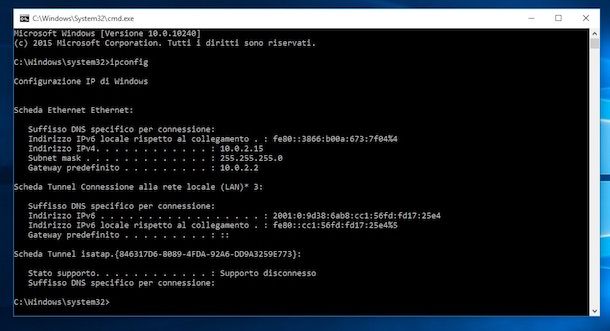
Se vuoi scoprire come trovare l’indirizzo IP del tuo PC Windows, puoi ottenere questa informazione semplicemente utilizzando il Prompt dei comandi. Accedi dunque al campo di ricerca a fianco del pulsante Start (o nel menu Start), digita cmd nella barra di ricerca e fai clic sul corrispondente risultato di ricerca.
Nella schermata che ti viene mostrata, digita il comando ipconfig e poi premi il tasto Invio della tastiera del PC. Una volta fatto ciò, visualizzerai tutte le informazioni sulla rete locale del tuo sistema. L’indirizzo IP del tuo computer è quello indicato accanto alla dicitura Indirizzo IPv4, ad esempio 192.168.1.10.
Mac

Se invece utilizzi un Mac, puoi trovare l’indirizzo IP accedendo alla sezione Rete di Preferenze di sistema. Per fare ciò, avvia il Launchpad e fai clic su Preferenze di sistema. In alternativa, fai clic sull’icona della mela morsicata e seleziona la voce Preferenze di sistema.
Una volta visualizzata la finestra di Preferenze di sistema, clicca sull’icona Rete e seleziona la connessione in uso, ad esempio Wi-Fi, dalla barra laterale di sinistra. Troverai l’indirizzo IP del tuo Mac nella rete locale immediatamente sopra il menu a tendina con il nome del network a cui sei connesso.
Android
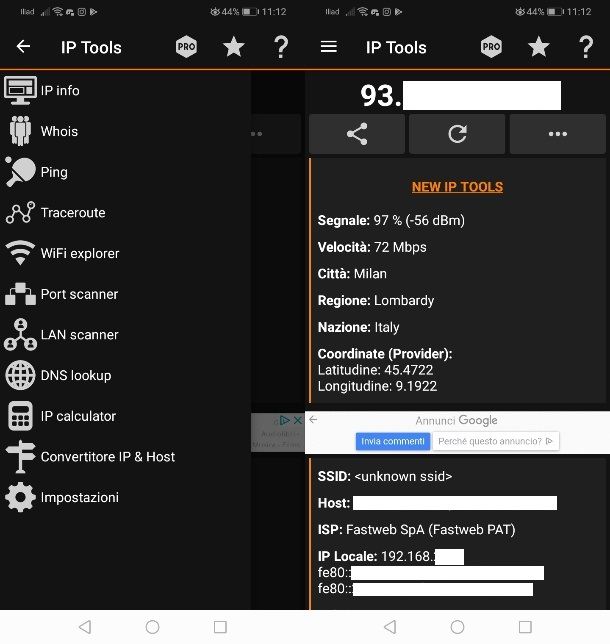
Per quanto riguarda l’indirizzo IP di uno smartphone o tablet Android, invece, puoi agire direttamente dal pannello delle impostazioni del sistema operativo oppure usando un’app di terze parti. Andiamo però con ordine.
Per la funzionalità integrata nel sistema operativo Android, devi innanzitutto richiamare l’app Impostazioni (l’icona dell’ingranaggio) presente in home screen o nel drawer. A questo punto, seleziona la voce Wi-Fi e fai tap sulla rete alla quale sei collegato: tra le informazioni a schermo, troverai il dato che stai cercando a fianco della voce Indirizzo IP.
Se il tuo smartphone o tablet è munito di una versione Android troppo datata o semplicemente non è presente la funzionalità sopra citata, puoi fare affidamento all’app IP Tools: WiFi Scanner. Si tratta di un’app gratuita disponibile sul Play Store e sugli store alternativi, che consente di visualizzare l’indirizzo IP locale assegnato al dispositivo nella rete ma anche quello pubblico, oltre a numerose altre informazioni.
Dato che sono presenti diverse funzionalità nell’app, per l’obiettivo che ti sei prefissato, devi fare riferimento alla scheda IP info: trovi il valore dell’indirizzo IP a fianco della dicitura IP Locale.
iOS/iPadOS
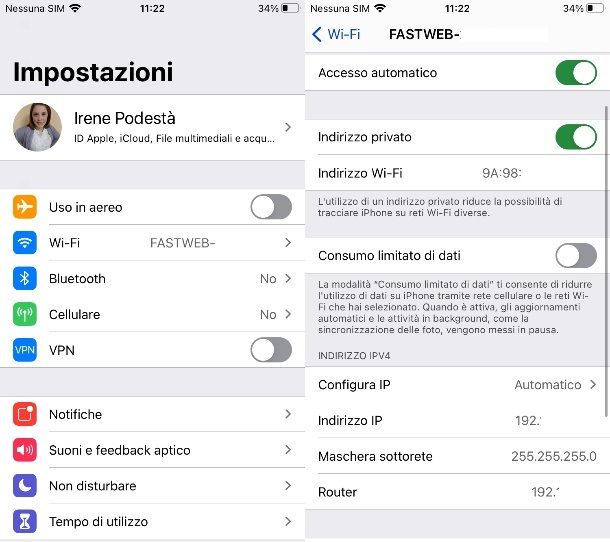
Se sei in possesso di un iPhone o di un iPad non ti servono app di terze parti per riuscire a reperire l’indirizzo IP locale del dispositivo Apple. Tutto quello che devi fare è visualizzare quest’informazione direttamente nel pannello delle impostazioni del device.
Pertanto, avvia l’app Impostazioni tramite l’icona dell’ingranaggio che trovi in home screen. Fatto ciò, seleziona la voce Wi-Fi e fai tap sulla rete alla quale è connesso il tuo iPhone o iPad. Bene! Ci siamo quasi! Adesso, scorri la schermata e, tra le informazioni che ti vengono mostrate, individua il valore dell’IP locale a fianco della dicitura Indirizzo IP.
Modem/Router
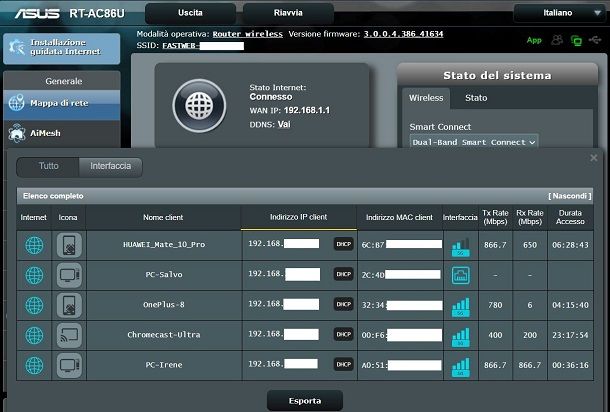
I metodi che ti ho indicato nei capitoli precedenti hanno lo scopo di individuare l’indirizzo IP locale del dispositivo stesso dal quale stai interagendo. Nel caso, però, volessi trovare l’indirizzo IP di un qualsiasi dispositivo connesso alla rete locale, come ad esempio una stampante, una camera, una console di gioco o un qualsiasi altro dispositivo, puoi agire direttamente dal pannello del router.
La prima operazione da compiere è accedere al router. Non sai come fare? Ti consiglio allora la lettura di questo mio tutorial. Dopo aver eseguito l’accesso, devi raggiungere l’apposita sezione che riepiloga tutti i dispositivi collegati alla rete. Purtroppo, l’interfaccia dei modem/router non è uguale tra tutti gli apparati di rete di questa tipologia.
Pertanto, alla luce di ciò, nelle prossime righe ti indicherò la procedura che puoi effettuare su un router ASUS, ma puoi prendere come esempio quest’ultima per riuscire a trovare sul tuo router l’esatta sezione a cui mi riferirò.
Ad accesso effettuato, seleziona la voce Mappa di rete, nel menu di sinistra, e fai clic sul pulsante Visualizza lista, situato al centro della schermata. Nel nuovo riquadro che ti viene mostrato, è presente un elenco dei dispositivi connessi al router. Non devi fare altro che individuare l’indirizzo IP dalla colonna Indirizzo IP client, in corrispondenza del nome del dispositivo per cui stai cercando quest’informazione.
Come trovare indirizzo IP router

Vuoi trovare l’indirizzo IP del tuo modem o del tuo router? È semplicissimo. Per riuscirci, dai un’occhiata sulla parte posteriore o laterale del dispositivo in questione: dovresti trovarci un’etichetta adesiva con sopra scritto l’indirizzo. In caso contrario, puoi provare a dare uno sguardo al manuale utente del dispositivo presente nella confezione di vendita dello stesso.
In alternativa, se utilizzi un PC Windows, puoi trovare indirizzo IP del tuo router digitando il comando ipconfig nel Prompt dei comandi ed individuando poi la voce collocata accanto a Gateway predefinito annessa alla finestra visualizzata.
Su Mac, puoi trovare indirizzo IP del router accedendo alla sezione Rete di Preferenze di sistema, selezionando la connessione in uso dalla barra laterale di sinistra e cliccando sul pulsante Avanzate, in basso a destra; nella scheda TCP/IP individua il dato che stai cercando a fianco della voce Router.
Su smartphone Android e iOS/iPadOS puoi fare riferimento agli appositi capitoli di cui ti ho già parlato precedentemente. Per approfondire quest’argomento, ti consiglio di dare una lettura alla mia guida su come trovare indirizzo IP router.
Come trovare indirizzo IP stampante

Quando effettui la configurazione di una stampante in rete, solitamente non ti è necessario reperire manualmente l’indirizzo IP della stampante, in quanto la configurazione viene effettuata automaticamente dalla procedura guidata in fase di associazione al PC o allo smartphone/tablet.
In alcuni casi, però, potrebbe risultare necessario trovare l’indirizzo IP della stampante. Come puoi fare in questo caso? Il primo primo suggerimento è quello di consultare le informazioni che ti ho già indicato in questo capitolo. In alternativa, puoi approfondire l’argomento leggendo questo mio tutorial.
Come trovare indirizzo IP telecamera

Anche nel caso delle telecamere di sorveglianza, la configurazione in rete è un processo che solitamente avviene automaticamente tramite procedura guidata e, pertanto, non è richiesta alcuna competenza specifica da parte dell’utilizzatore per farle funzionare a dovere.
Nel caso, però, dovesse servirti l’indirizzo IP della telecamera collegata alla tua rete locale, allora puoi fare sicuramente riferimento a quanto ti ho indicato in questo capitolo oppure, in alternativa, consultare la mia guida su come collegare telecamere in rete.
Come trovare indirizzo IP PS4

Se sei in possesso di una PS4, PS5 o di una qualsiasi altra console di videogiochi, come Xbox One/Series X|S o Nintendo Switch, trovare l’indirizzo IP di questi dispositivi è un gioco da ragazzi. Sicuramente puoi agire dal pannello delle impostazioni della console stessa, così come ti ho spiegato in questo articolo dedicato alle console Sony.
In alternativa, puoi evitare di destreggiarti tra i diversi menu delle console di gioco, agendo direttamente dal router. A tal proposito, puoi fare riferimento ai suggerimenti che ti ho già indicato in questo capitolo.

Autore
Salvatore Aranzulla
Salvatore Aranzulla è il blogger e divulgatore informatico più letto in Italia. Noto per aver scoperto delle vulnerabilità nei siti di Google e Microsoft. Collabora con riviste di informatica e cura la rubrica tecnologica del quotidiano Il Messaggero. È il fondatore di Aranzulla.it, uno dei trenta siti più visitati d'Italia, nel quale risponde con semplicità a migliaia di dubbi di tipo informatico. Ha pubblicato per Mondadori e Mondadori Informatica.






